Labot: “Droši savienojot ar šo vietni, pastāv problēma
Daži Internet Explorer un Edge lietotāji ir saskārušies ar kļūdas ziņojumu, kurā norādīts: “ Droša savienošana ar šo vietni ir problēma. Šīs tīmekļa vietnes iesniegtais drošības sertifikāts nav drošs. “Tas ir faktiski nederīgs sertifikāta jautājums, kas var rasties jebkurā pārlūkprogrammā, lai gan iesniegtie kļūdu ziņojumi ne vienmēr ir vienādi. Šādā gadījumā kļūda bloķē tīmekļa lapas atvēršanu. Šeit ir daži labojumi, kas varētu novērst šo kļūdu.
Droši savienojoties ar šo vietnes ziņojumu, pastāv problēma, kas neļaus piekļūt noteiktām tīmekļa vietnēm un runāt par šo problēmu, šeit ir dažas līdzīgas problēmas, par kurām lietotāji ziņoja:
- Droši savienojot ar šo vietni, nav problēmu, lai turpinātu - šī problēma parasti rodas, ja pulkstenis nav pareizs. Tomēr jūs varat to labot, vienkārši pielāgojot datumu un laiku.
- Droši savienojot ar šo vietni, ir problēma Chrome, IE11, Edge - šī problēma var parādīties dažādās pārlūkprogrammās, un iemesls parasti ir jūsu antivīruss. Lai atrisinātu problēmu, atspējojiet pretvīrusu vai pārslēdzieties uz citu pārlūkprogrammu.
- Droši savienojoties ar šo vietni, ir problēma, Facebook, YouTube, Outlook, PayPal, Netflix, Wikipedia - dažreiz, iespējams, nevarēsit piekļūt noteiktai vietnei šīs kļūdas dēļ. Lai to labotu, vienkārši pievienojiet vietni sadaļai Uzticamās vietnes un pārbaudiet, vai tas atrisina jūsu problēmu.
1. risinājums - pārbaudiet savu antivīrusu

Dažos gadījumos, droši pieslēdzoties šai vietnei, problēma var rasties jūsu antivīrusa dēļ. Daži drošības iestatījumi var traucēt jūsu sistēmai, un šis jautājums var parādīties, bet to var novērst, atspējot noteiktas antivīrusu funkcijas.
Ja tas nedarbojas, iespējams, pilnībā jāizslēdz antivīruss. Dažos gadījumos lietotājiem bija jānoņem trešās puses programmatūra no sava datora, lai atrisinātu šo problēmu. Pēc lietotāju domām, pretvīrusu programmatūra, piemēram, Norton vai Avast, var izraisīt šo problēmu, tādēļ, ja jūs to izmantojat, noteikti noņemiet to.
Kad esat noņēmis antivīrusu, problēma ir jānovērš. Ja problēma neizdodas pēc antivīrusa noņemšanas, apsveriet iespēju pāriet uz citu antivīrusu risinājumu. Ja jūs meklējat drošu antivīrusu, kas nekādā veidā netraucēs jūsu operētājsistēmai, noteikti jāapsver BullGuard .
2. risinājums - pārbaudiet datumu un laiku
Bieži cēlonis, kas saistīts ar drošu savienojumu ar šo vietni, kļūdas ziņojums varētu būt jūsu laiks un datums. Jūsu pārlūkprogramma izmanto noteiktus sertifikātus, un, ja šie sertifikāti ir beidzies, iespējams, nevarēsit piekļūt noteiktai vietnei.
Kā jūs droši vien sapratīsiet, sertifikāti ir cieši saistīti ar pašreizējo datumu un laiku jūsu datorā, un, ja laiks un datums kādu iemeslu dēļ nav pareizi, jūs varat saskarties ar šo problēmu. Lai atrisinātu problēmu, ir nepieciešams pielāgot datumu un laiku. Tas ir diezgan vienkārši, un jūs varat to darīt, veicot šādas darbības:
- Ar peles labo pogu noklikšķiniet uz pulksteņa ikonas uzdevumjoslā. Izvēlnē atlasiet Pielāgot datumu / laiku .
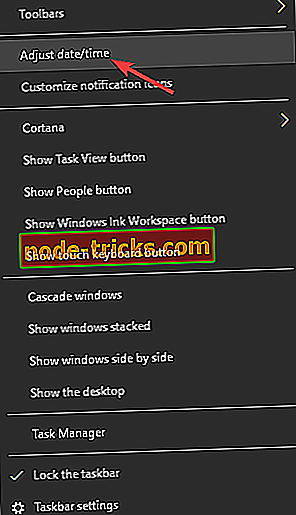
- Atspējot iestatīt laiku automātiski . Pēc pāris mirkļiem vēlreiz ieslēdziet šo opciju.
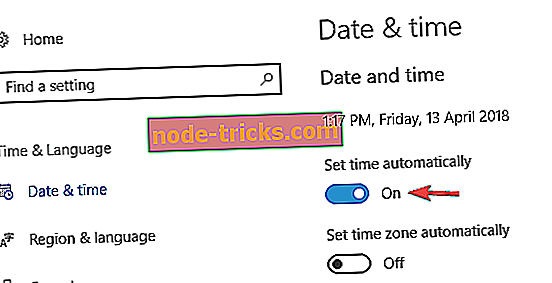
Tas sinhronizēs jūsu laiku un datumu. Kad jūsu datums un laiks ir iestatīts, problēma ir jāatrisina. Ņemiet vērā, ka varat arī pielāgot datumu un laiku manuāli, noklikšķinot uz pogas Mainīt .
Ja pulkstenis uz Windows 10 ir nepareizs, iespējams, ka jūsu mātesplates baterija ir iztukšota, tāpēc jums būs nepieciešams to nomainīt. Šis process ir salīdzinoši vienkāršs, un jums vienkārši nepieciešams atvienot datoru no strāvas kontaktligzdas, atvērt datora korpusu un uzmanīgi izņemt akumulatoru no mātesplates.
Kad esat izņēmis akumulatoru, nomainiet to ar jaunu, un problēma ir pilnībā jāatrisina.
3. risinājums - pievienojiet vietni uzticamajām vietnēm
Dažreiz, droši pieslēdzoties šai vietnei, var rasties problēma, ja var rasties problēmas ar drošības iestatījumiem. Lai atrisinātu šo problēmu, jums jāpievieno vietne, kurai mēģināt piekļūt, uzticamās tīmekļa vietnes kategorijai.
Ja runa ir par uzticamo vietņu kategoriju, noteikti pievienojiet tikai tās vietnes, kuras patiesi uzticaties, un ne dažas izlases vietnes, kuras jūs apmeklējat pirmo reizi. Lai šai kategorijai pievienotu tīmekļa vietni, jums vienkārši jādara šādi:
- Nospiediet Windows taustiņu + S un ievadiet interneta opcijas . Rezultātu sarakstā atlasiet Interneta opcijas .
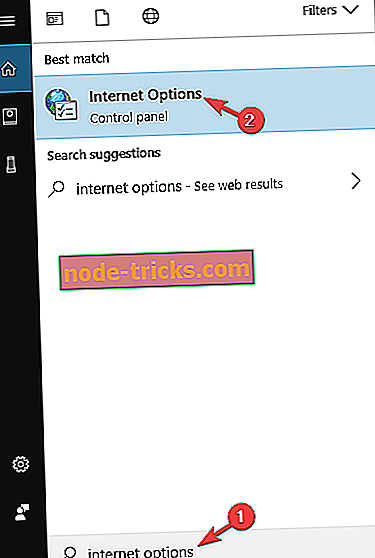
- Virzieties uz Drošība un izvēlieties uzticamo vietņu kategoriju. Noklikšķiniet uz pogas Vietnes .
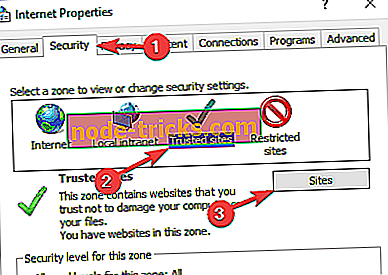
- Ievadiet URL vietnē Pievienot šo vietni zonai un noklikšķiniet uz pogas Pievienot .
- Kad esat pievienojis vietni uzticamajam sarakstam, saglabājiet izmaiņas.
Pēc vajadzīgās vietnes pievienošanas uzticamās vietnes zonai pārbaudiet, vai problēma ir atrisināta.
Mēs iesakām nodrošināt jūsu pārlūkošanas pieredzi ar labu VPN. Mēģinot piekļūt tīmekļa vietnei, CyberGhost VPN var pārliecināties, ka tas ir drošs jums, veicot rūpīgu pārbaudi šajā URL īpašā datu bāzē. Lejupielādējiet tagad CyberGhost VPN (atlaide)
4. risinājums - Notīriet SSL kešatmiņu
Dažos gadījumos, droši pieslēdzoties šai vietnei, pastāv problēma, jo SSL kešatmiņa var parādīties. Dažreiz šī kešatmiņa var būt bojāta, un tas var izraisīt dažādas kļūdas. Tomēr varat notīrīt SSL kešatmiņu, rīkojoties šādi:
- SSL kešatmiņas tīrīšana var izdzēst bojātus sertifikāta datus. Varat notīrīt SSL kešatmiņu, atverot cilni Tīkla un koplietošanas vadības panelis.
- Lai atvērtu papildu iestatījumus, noklikšķiniet uz Interneta opcijas .
- Tagad atlasiet tālāk redzamo cilni Saturs . Nospiediet Clear cilnes pogas pogu šajā cilnē.
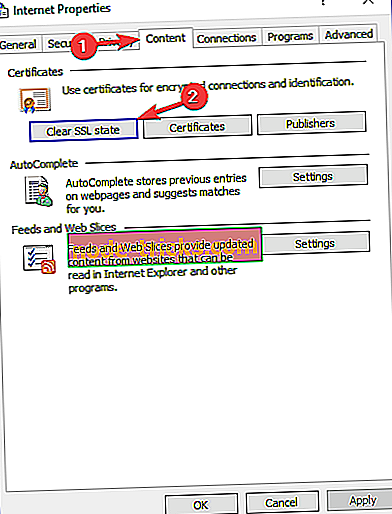
5. risinājums - atjauniniet saknes sertifikātu
Windows automātiski atjaunina iebūvētos saknes sertifikātus, tāpēc jums parasti nevajadzētu tos manuāli atjaunināt. Tomēr, ja ir nepieciešami atjauninājumi, varat instalēt jaunākos root atjaunināšanas pakotnes no Microsoft atjauninājumu kataloga. Atveriet šo vietnes lapu un pēc tam meklēšanas lodziņā ievadiet "root sertifikāta atjauninājumu".
Meklēšanas rezultāti var uzskaitīt atjaunināšanas paketes dažādām 32 un 64 bitu platformām. Nospiediet lejupielādes pogu, lai iegūtu saknes atjaunināšanas paketi, kas atbilst jūsu platformai.
6. risinājums - noņemiet OpenDNS
Šis labojums īpaši attiecas uz sertifikāta kļūdas atrisināšanu, pārlūkojot korporatīvos tīklus. OpenDNS ir pakalpojums, kas daudzos korporatīvajos tīklos uzlabo domēna vārdu sistēmu, bet arī bloķē vairāk likumīgas tīmekļa vietnes. Tādējādi OpenDNS noņemšana tīkla datoros var arī novērst šo kļūdu.
- Atveriet cilni Tīkls un kopīgošana vadības panelī.
- Noklikšķiniet uz Bezvadu savienojumi vai Vietējais savienojums, lai atvērtu logu tieši zemāk.
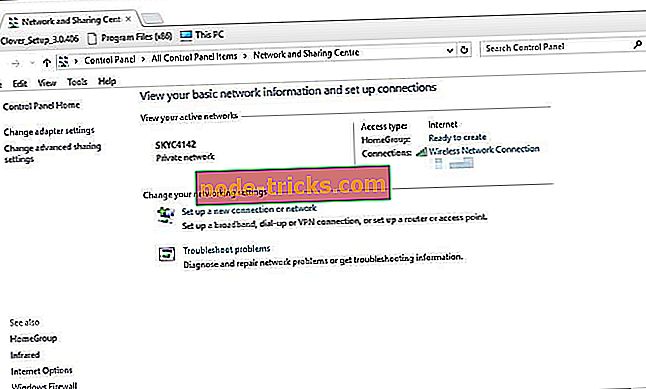
- Lai atvērtu zemāk redzamo logu, tur nospiediet pogu Properties (Rekvizīti) .
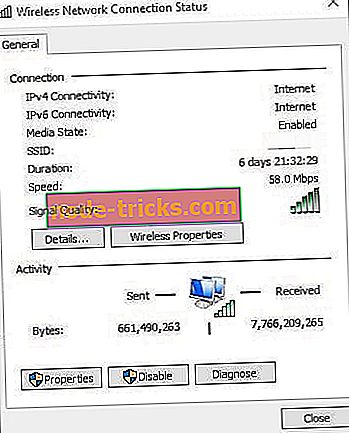
- Tagad varat divreiz uzklikšķināt uz interneta protokola 4. versijas (TCP / IPv4) iestatījuma.
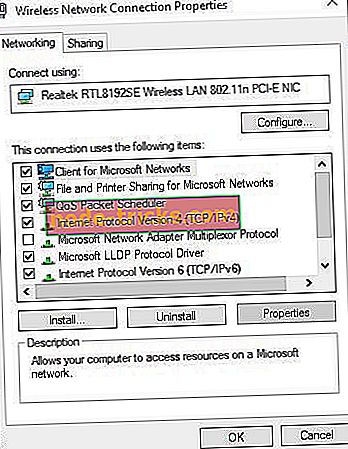
- Dzēsiet uzskaitītos DNS servera adrešu numurus.
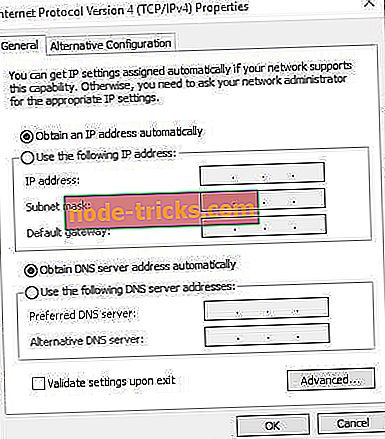
- Izvēlieties automātiski iegūt DNS servera adresi .
- Nospiediet pogu OK, lai apstiprinātu jaunos iestatījumus. Tagad esat efektīvi izdzēsis OpenDNS servera adreses, iespējams, atvērtas iepriekš bloķētas vietnes.
9. risinājums - izmēģiniet citu pārlūkprogrammu
Droši savienojoties ar šo vietnes ziņojumu, ir problēma, kas dažkārt var būt saistīta ar jūsu pārlūkprogrammu, un, ja vēlaties to labot, ieteicams uz laiku pārslēgties uz citu pārlūkprogrammu.
Ja problēma neparādās citā pārlūkprogrammā, jums vajadzētu pārslēgties uz to un pagaidām izmantot to pašreizējās pārlūkprogrammas vietā.
Viens no šiem tiesiskās aizsardzības līdzekļiem, iespējams, vismaz „Internet Explorer” un “Edge” pārlūkprogrammās, iespējams, nostiprinās “ problēmu, kas droši savieno šo tīmekļa vietni ”. Šis Windows pārskata raksts arī sniedz sīkāku informāciju par to, kā var novērst līdzīgu nederīgu sertifikāta kļūdu.

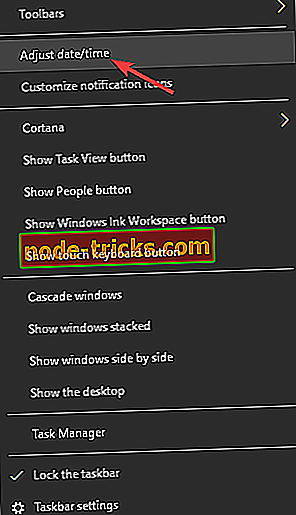
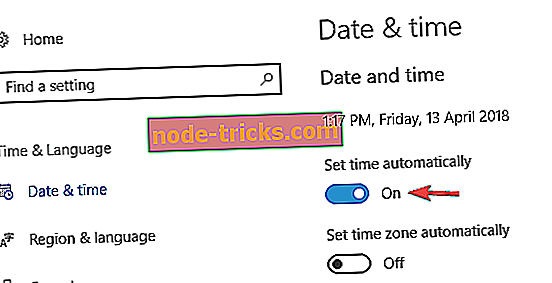
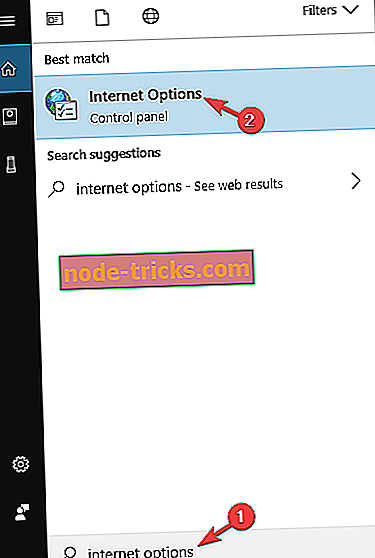
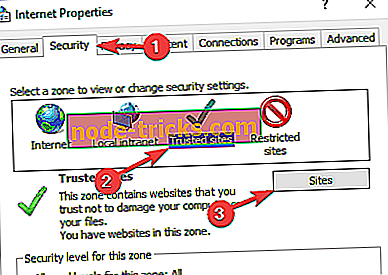
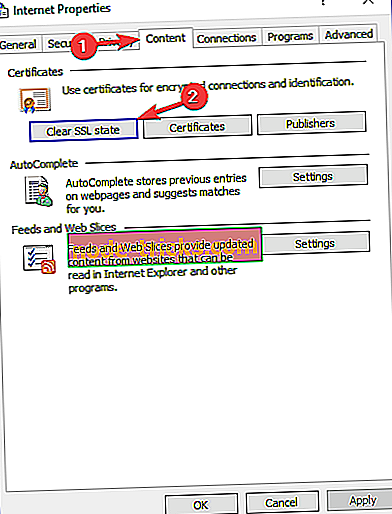
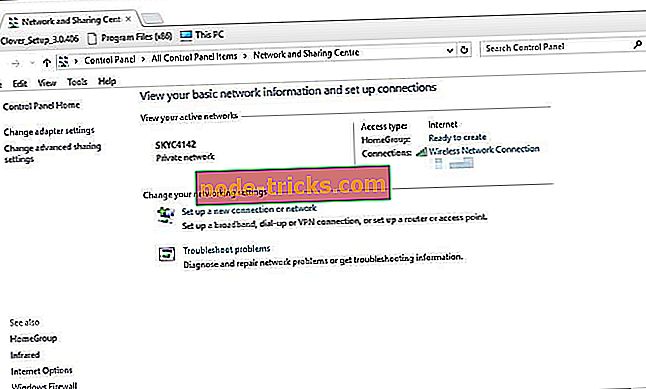
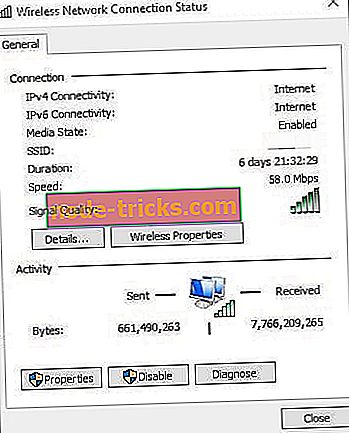
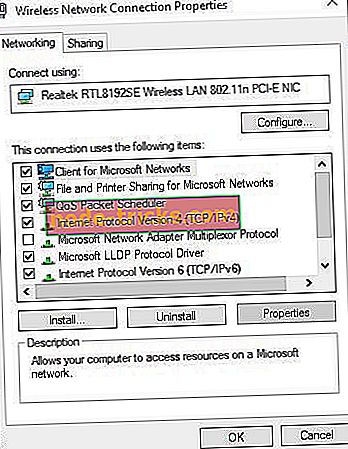
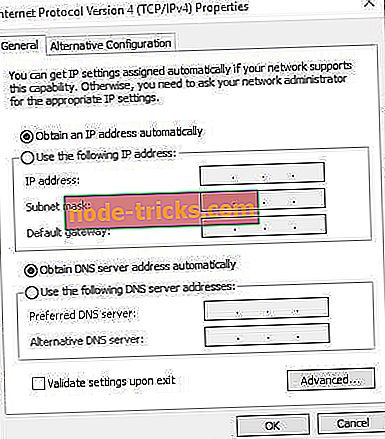







![[FIX] Halo 5 Guardians nedarbojas](https://node-tricks.com/img/fix/458/halo-5-guardians-multiplayer-doesn-t-work.jpg)